Sebagian besar pengguna PC menerima begitu saja aplikasi Kalkulator asli Windows 10, dan mengapa tidak; hanya dengan beberapa klik saja dan cenderung muncul dalam sekejap. Namun terlepas dari seberapa andal tampaknya, Kalkulator Windows tidak kebal dari masalah. Terkadang, dapat macet, macet, atau gagal terbuka sama sekali.
Bug, gangguan, dan file sistem yang rusak adalah alasan utama yang mencegah Kalkulator Windows bekerja dengan benar.
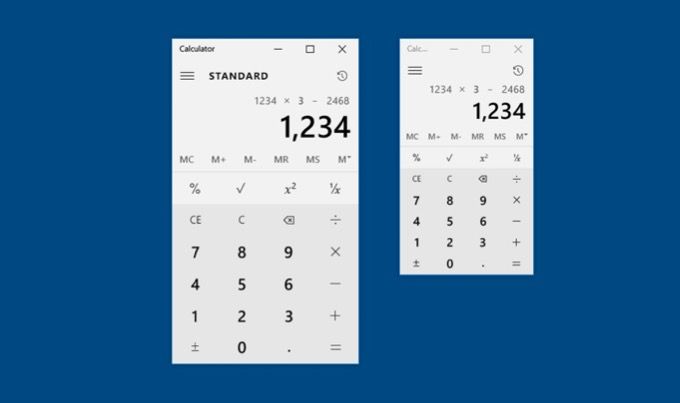
Jika Aplikasi Kalkulator Windows 10 Anda tidak berfungsi, kiat pemecahan masalah dan perbaikan di bawah ini akan membantu Anda membuatnya berfungsi seperti biasa.
1. Jalankan Pemecah Masalah Aplikasi Windows Store
Kalkulator Windows adalah aplikasi Microsoft Store. Jadi, Anda harus mulai dengan mengambil pemecah masalah Aplikasi Windows Store bawaan untuk berputar. Mudah-mudahan akan menyelesaikan masalah apa pun dengan aplikasi Kalkulator dengan cepat.
1. Buka menu Startdan pilih Settings.
2. Pilih Perbarui & Keamanan.
In_content_1 all: [300x250] / dfp: [640x360]->3. Beralih ke tab Pemecahan masalahdan pilih Pemecah masalah tambahan.
4. Gulir ke bawah ke bagian Temukan dan perbaiki masalah laindan pilih Aplikasi Windows Store. Kemudian, pilih Jalankan pemecah masalah.
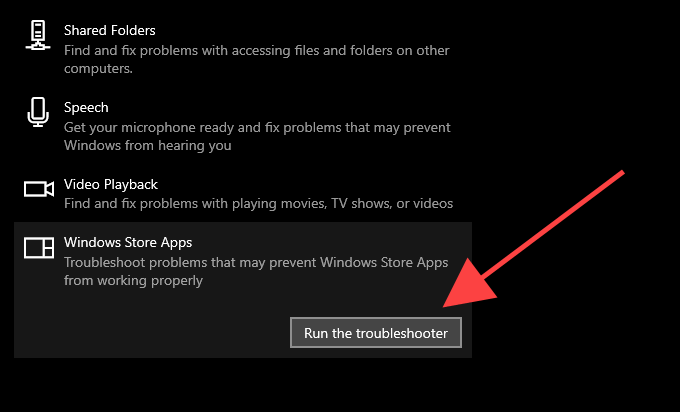
5. Ikuti petunjuk di layar untuk memperbaiki masalah apa pun yang terdeteksi oleh pemecah masalah Aplikasi Windows Store.
2. Perbarui Aplikasi Kalkulator
Microsoft merilis pembaruan berkala dalam bentuk perbaikan bug dan peningkatan kinerja untuk Windows Calculator. Jika Anda menonaktifkan pembaruan otomatis di Microsoft Store, hal itu dapat menyebabkan kalkulator Windows 10 tidak berfungsi. Periksa pembaruan Kalkulator baru dan instal secara manual.
1. Buka Microsoft Store.
2. Pilih ikon dengan 3 titik dari kanan atas layar dan pilih Download dan update.
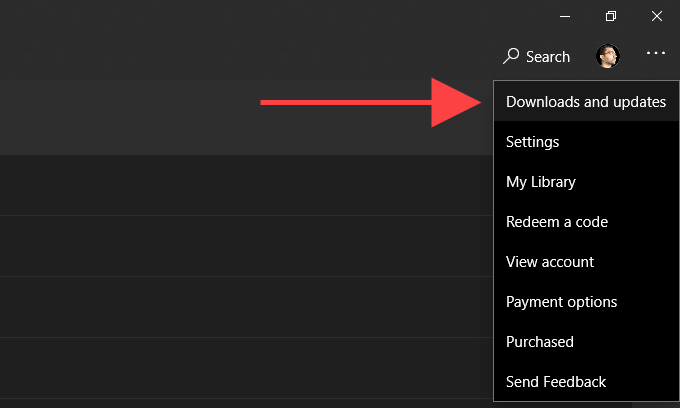
3. Pilih ikon Perbaruidi samping Kalkulator Windowsuntuk memasang pembaruan yang menunggu keputusan.
Setelah pembaruan, periksa apakah aplikasi Kalkulator berfungsi tanpa masalah.
3. Mulai Ulang Komputer
Reboot Windows 10 menghapus data usang atau berlebihan dan menyelesaikan konflik terkait sistem yang menghentikan aplikasi agar tidak berjalan normal. Lakukan itu sebelum melanjutkan dengan perbaikan lainnya.
4. Atur Ulang Kalkulator
Windows 10 memungkinkan Anda untuk mengatur ulang Kalkulator dengan menghapus file cache dan mengembalikan aplikasi ke defaultnya. Dalam kebanyakan kasus, itu akan memperbaiki error, macet, atau masalah lain untuk selamanya.
1. Buka menu Startdan pilih Settings.
2. Pilih Apps.
3. Pilih Kalkulator Windows. Kemudian, pilih Opsi Lanjutan.
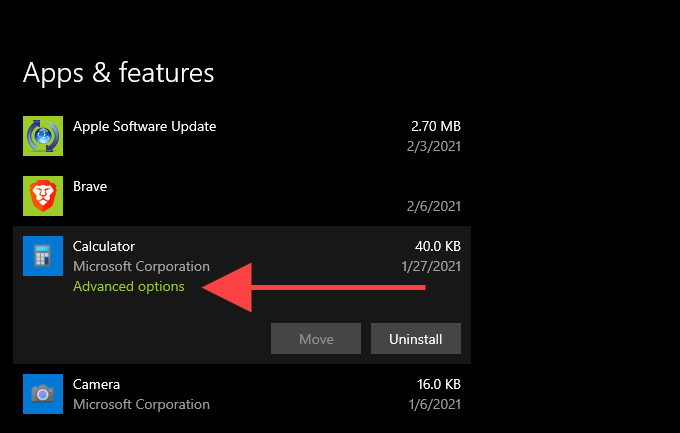
4. Pilih Hentikanuntuk mematikan semua proses terkait Kalkulator.
5. Pilih Setel Ulang.
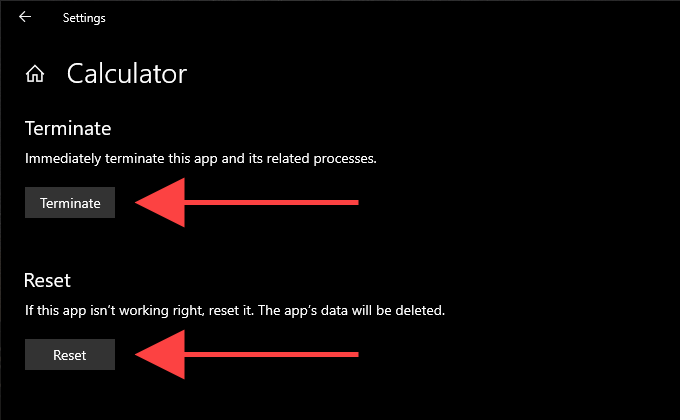
6. Pilih Resetlagi untuk mengonfirmasi.
5. Daftarkan ulang Kalkulator
Mendaftarkan ulang kalkulator Windows yang bermasalah dapat membantu membuatnya berfungsi dengan benar. Anda dapat melakukannya dengan nyaman menggunakan konsol Command Prompt di Windows 10.
1. Tekan Windows+ Suntuk membuka Windows Search. Lalu, ketik cmddan pilih Buka.
2. Salin dan tempel perintah berikut ke konsol Command Prompt:
PowerShell -ExecutionPolicy Unrestricted -Command “& {$ manifest = (Get-AppxPackage * WindowsCalculator *). InstallLocation + '\ AppxManifest.xml '; Add-AppxPackage -DisableDevelopmentMode -Register $ manifest} ”
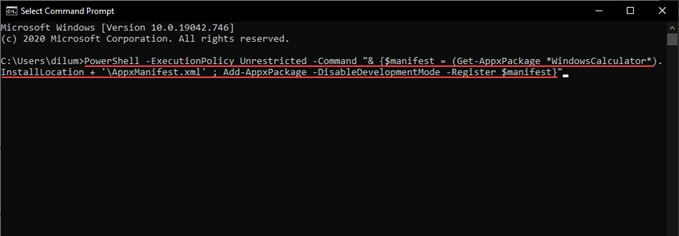
3. Tekan Enteruntuk mendaftarkan kembali Kalkulator Windows.
4. Keluar dari konsol Command Prompt.
5. Nyalakan ulang komputer Anda.
Jika itu tidak memperbaiki Kalkulator Windows, coba daftarkan ulang semua aplikasi Microsoft Store di komputer Anda.
1. Klik kanan Startdan pilih Windows PowerShell.
2. Salin dan tempel perintah berikut ke Windows PowerShell:
Get-AppXPackage | Foreach {Add-AppxPackage -DisableDevelopmentMode -Register “$ ($ _. InstallLocation) \ AppXManifest.xml”}
3. Tekan Enteruntuk mendaftarkan ulang semua aplikasi Microsoft Store.
Setelah Windows PowerShell menyelesaikan prosedur, keluarlah dan mulai ulang Windows 10.
6. Pasang Ulang Kalkulator
Jika Anda masih terus mengalami masalah dengan Kalkulator Windows, sekarang saatnya memasang ulang aplikasi secara manual.
1. Klik kanan tombol Mulaidan pilih Aplikasi & Fitur.
2. Pilih Kalkulator.
3. Pilih Copot Pemasanganuntuk menghapus Kalkulator Windows.
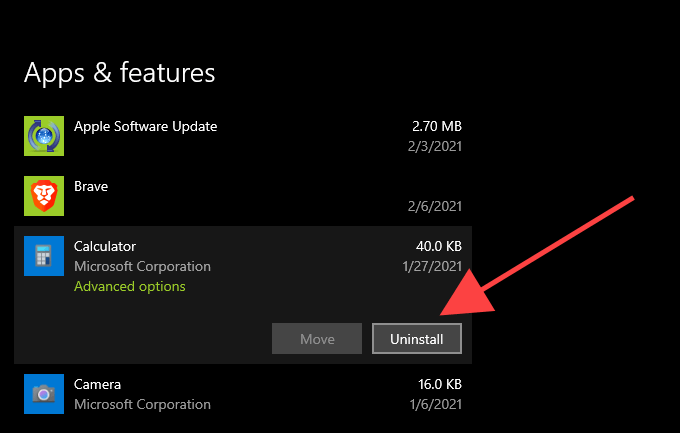
4. Buka Microsoft Store.
5. Telusuri WindowsKalkulatordan pilih Pasang.
7. Perbarui Windows
Versi Windows 10 yang lebih baru biasanya menawarkan aplikasi asli dan pihak ketiga lingkungan yang paling stabil untuk dijalankan. Jika Anda sudah lama tidak memperbarui komputer, coba lakukan sekarang.
1. Buka menu Startdan pilih Settings.
2. Pilih Perbarui & Keamanan.
3. Pilih Periksa pembaruandan pilih Unduh dan pasanguntuk menerapkan pembaruan Windows 10 yang tertunda.
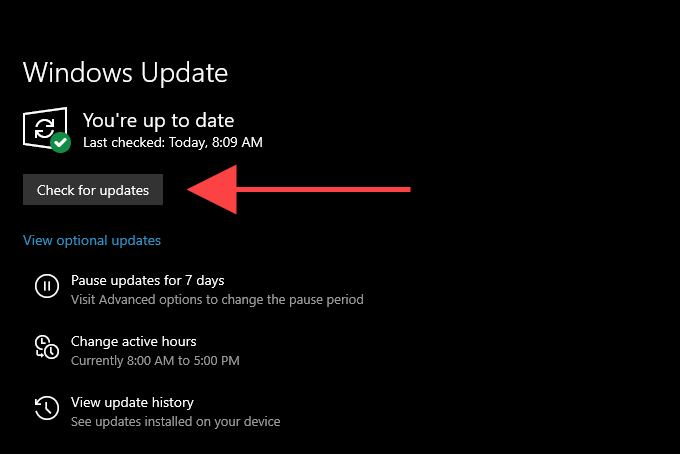
8. Jalankan SFC Scan
Jika file sistem yang rusak adalah alasan mengapa Kalkulator Windows gagal berfungsi pada komputer Anda, Pemindaian SFC (Pemeriksa File Sistem) akan membantu menyelesaikannya.
1. Tekan Windows+ Suntuk membuka Windows Search. Kemudian, ketik cmddan pilih Jalankan sebagai administrator.
2. Ketik sfc / scannowdi konsol Command Prompt yang ditinggikan dan tekan Enter.
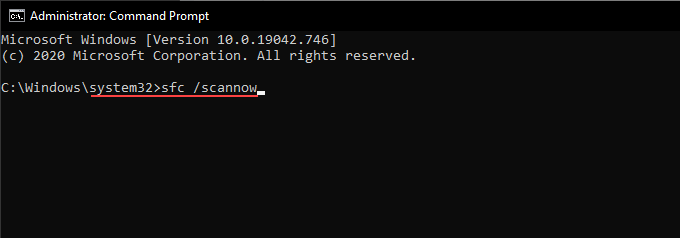
3. Tunggu hingga pemindaian SFC selesai dan coba gunakan aplikasi Kalkulator setelah itu.
9. Jalankan DISM Scan
Jika menjalankan pemindaian SFC tidak membantu, Anda harus melakukan langkah ekstra dan melakukan Pemindaian DISM (Deployment Image Servicing and Management) sebagai gantinya. Penyelesaian prosedur dapat memakan waktu hingga satu jam, jadi pastikan Anda memiliki cukup waktu sebelum melakukan langkah-langkah berikut.
1. Buka konsol Command Prompt yang ditinggikan.
2. Ketik perintah berikut dan tekan Enter:DISM / Online / Cleanup-Image / CheckHealth
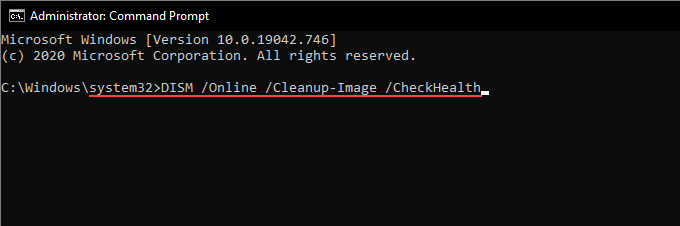
3 . Setelah DISM selesai memindai komputer Anda, lanjutkan menjalankan perintah berikut:
DISM / Online / Cleanup-Image / ScanHealth
DISM / Online / Cleanup-Image / RestoreHealth
10. Setel ulang Windows 10
Apakah Kalkulator Windows 10 masih tidak berfungsi di komputer Anda? Jika demikian, pertimbangkan untuk mengatur ulang Windows 10 ke pengaturan pabrik. Itu harus mengembalikan semua pengaturan terkait sistem ke default dan memperbaiki masalah mendasar yang menyebabkan aplikasi Kalkulator tidak berfungsi.
Reset pabrik Windows 10 adalah tindakan yang ekstrim, jadi Anda harus membuat cadangan komputer Anda sebelum melanjutkan. Setelah Anda selesai melakukannya, lakukan langkah-langkah berikut untuk memulai prosedur penyetelan ulang.
1. Buka menu Startdan pilih Settings.
2. Pilih Perbarui & Keamanandan alihkan ke tab Pemulihan.
3. Pilih Memulai.
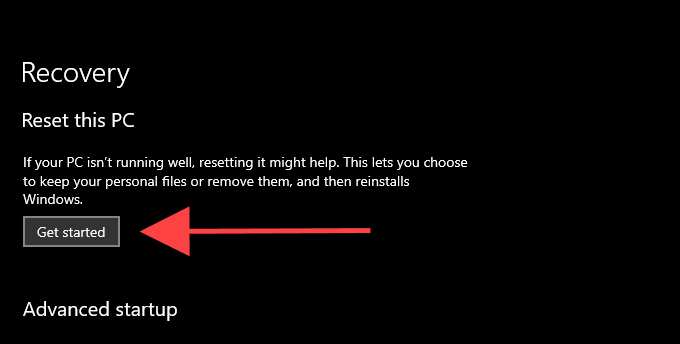
Untuk panduan lengkap, periksa panduan ini tentang mengatur ulang Windows 10 ke pengaturan pabrik.
Anda Memperbaiki Aplikasi Kalkulator
Dalam banyak kasus, hanya perlu menyetel ulang, mendaftar ulang, atau menginstal ulang Kalkulator Windows agar aplikasi berfungsi dengan benar.
Namun, jika tidak ada perbaikan di atas yang membantu, pertimbangkan untuk menggunakan aplikasi kalkulator lain, setidaknya hingga Microsoft memperbaiki masalah apa pun dengan aplikasi Kalkulator. Anda dapat menemukan banyak alternatif pihak ketiga di Microsoft Store saja.